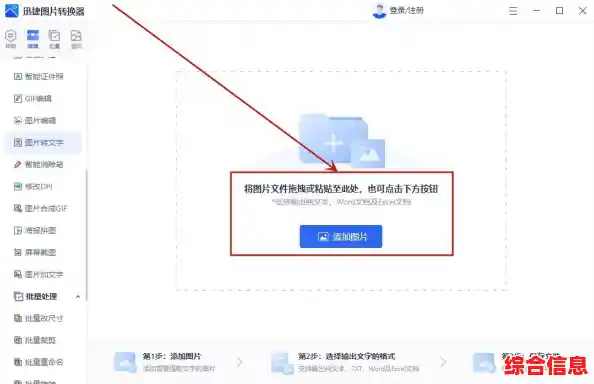想要把图片里的文字、表格或者整个版面原封不动地搬到Word里变成可以编辑的格式,这个需求太常见了,领导给了一张纸质文件的照片,同事发来一张截图里面有个重要表格,或者你在书上看到一段绝妙的文字想摘录下来,如果只会一个字一个字地敲键盘,那效率就太低了,而且容易出错,现在有很多非常方便的工具和方法,可以帮你轻松搞定这件事,核心的技术就叫做OCR,你可以把它理解成是让电脑“看懂”图片里的文字,下面我就详细说说几种接地气、高效率的方法,你可以根据自己的情况和喜好来选择。
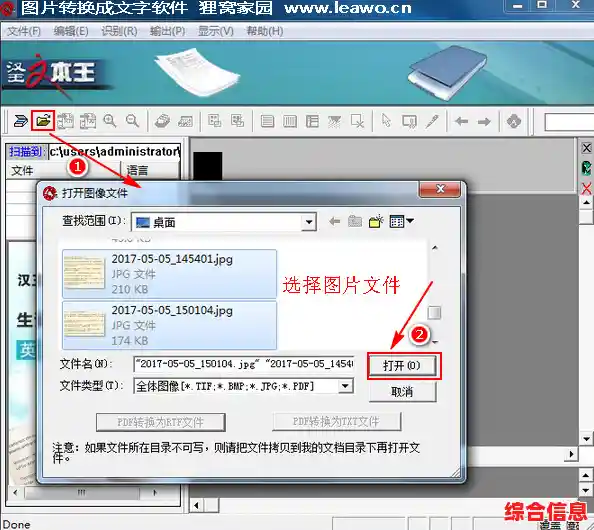
最直接、最方便的方法,可能就是利用你手机里已经安装的软件,现在很多手机自带的应用就有这个功能,如果你用的是华为或者小米的手机,用相机拍下文件后,相册里通常有一个叫“识别文字”或者“提取文字”的按钮,点一下,它就能把图片里的文字全部抓取出来,然后你可以全选复制,再打开手机上的Word应用,直接粘贴进去,这个方法对付清晰的文档照片或者截图,效果非常不错,而且完全是免费的。
除了手机自带功能,微信也是一个隐藏的OCR神器,你可以把图片发送到“文件传输助手”或者任何一个聊天窗口,然后点开这张图片,长按图片,在弹出的菜单里选择“提取文字”,几秒钟后,文字内容就显示出来了,同样可以复制粘贴到Word里,这个方法的好处是不需要安装新App,随时随地都能用,非常灵活。
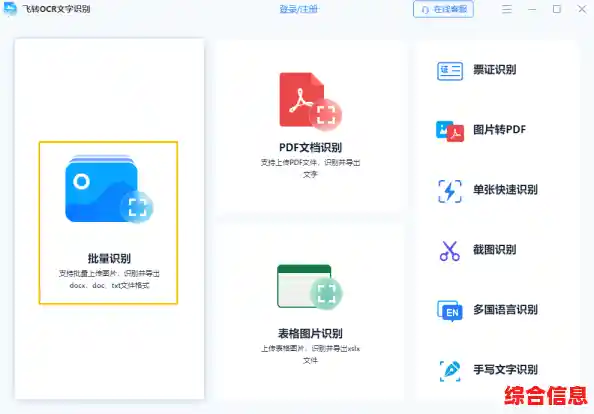
如果你处理的是电脑上的图片,或者希望获得更精准、排版更好的转换效果,那么专业的OCR软件或者在线工具是更好的选择,这里我特别要提一下微软自家的大招——Microsoft Lens,这是一个手机App,你可以免费下载,它的强大之处在于,它能智能地帮你把歪斜的文档照片校正拉平,去除不必要的阴影和杂乱的背景,就像给图片做了个“美颜”,让文字更加清晰,它进行OCR识别,识别完成后,它可以直接将结果导出为Word文档格式,这个Word文档会尽可能地还原原始图片的排版,包括段落、项目符号,甚至简单的表格,文件会直接保存在你的OneDrive云盘里,你在电脑上登录同一个微软账户,就能直接打开编辑,无缝衔接,体验非常流畅。
除了Microsoft Lens,市面上还有很多优秀的OCR软件,比如ABBYY FineReader,它是这个领域的老牌强者,识别准确率,尤其是对复杂排版、表格和多语言混排的识别,可以说是顶级的,这类专业软件通常是收费的,适合有大量、高精度转换需求的用户,对于偶尔用用的普通用户,它们的免费在线版或者试用版也能应付一下。
百度和搜狗等搜索引擎也提供了在线的图片文字识别服务,你只需要打开它们的搜索页面,找到“识图”或者“文字识别”功能,上传你的图片,就能在线获取识别结果,然后复制到Word里,这种方法的优点是无需安装任何软件,但缺点是需要网络,并且隐私方面可能需要自己权衡一下。
无论你用哪种方法,有几个小技巧能显著提高识别的成功率,拍图或者截图的时候,一定要保证图片足够清晰,光线均匀,不要有阴影遮挡,最好让文档充满整个画面,不要歪斜,如果图片背景杂乱,可以先用手机的“文档扫描”模式拍摄,或者用软件先进行裁剪和校正,转换完成之后,一定要仔细检查一遍Word文档,因为目前的OCR技术还达不到100%准确,特别是当图片质量不高或者有特殊字体时,可能会出现个别错别字或者格式错乱,花几分钟校对一下是非常有必要的,能避免后续的麻烦。
把图片转成可编辑的Word文档已经不再是什么难事,从随手可得的手机自带功能和微信,到功能强大的Microsoft Lens和专业OCR软件,总有一款适合你,关键在于根据你的使用频率和对效果的要求,选择最顺手的那一个,下次再遇到需要摘录图片内容的情况,别再傻傻地手动输入了,试试这些高效的方法,你会发现能节省下大量的时间和精力。